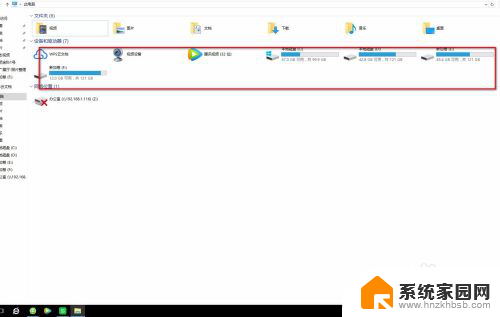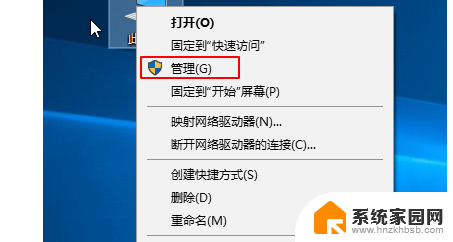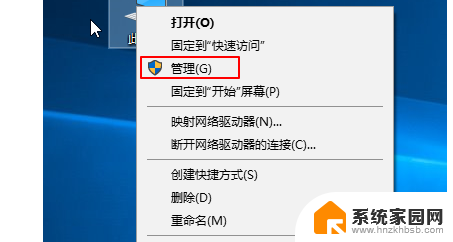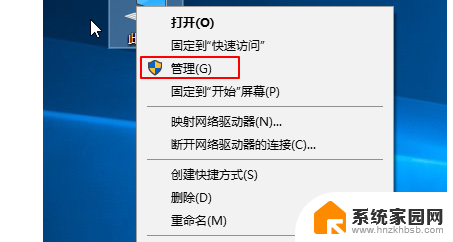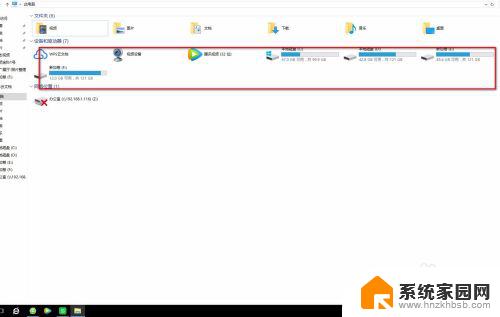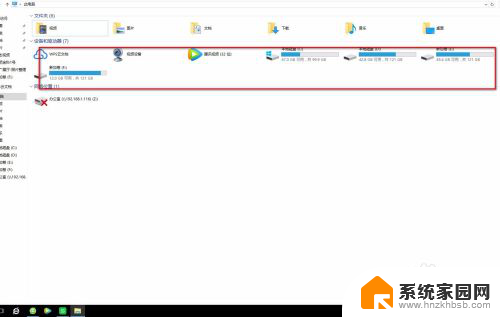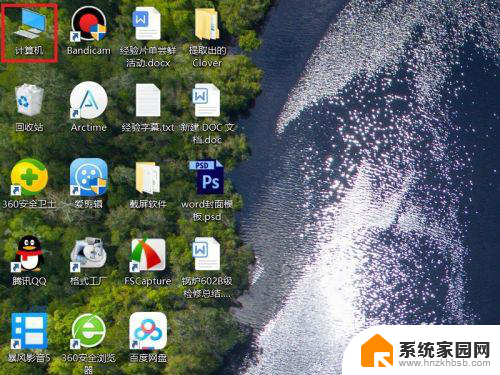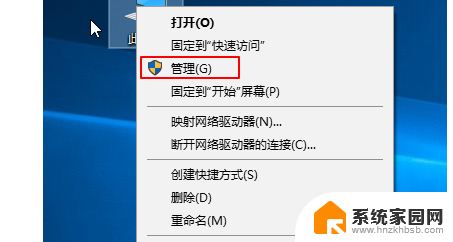移动硬盘在电脑上无法识别 移动硬盘在自己电脑上无法被识别怎么解决
移动硬盘在电脑上无法识别,如今移动硬盘已成为我们日常生活中不可或缺的重要存储设备之一,有时候我们可能会遇到一个令人沮丧的问题:在自己的电脑上无法识别移动硬盘。这种情况常常让我们感到困惑和无奈,因为我们无法访问和管理存储在移动硬盘中的重要数据。面对这个问题,我们应该如何解决呢?本文将为大家介绍一些常见的方法和技巧,帮助您解决移动硬盘在自己电脑上无法被识别的问题。无论是硬件故障还是软件设置问题,我们都将为您提供可行的解决方案,确保您的移动硬盘重新被识别并正常工作。
操作方法:
1.移动硬盘插入电脑,选择计算机,选择左侧“此电脑”,点击右击
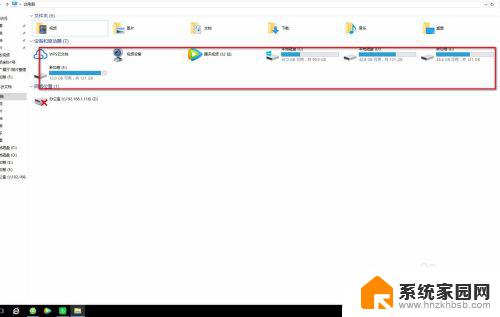
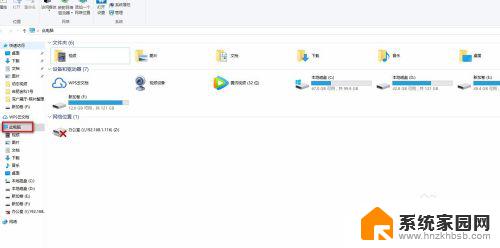
2.选择“管理”点击,进入计算机管理;选择磁盘“磁盘管理”
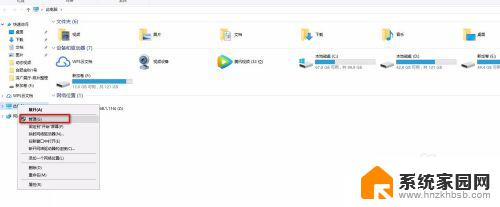
3.如没有看到移动硬盘,可以选择右边的更多操作,重新扫描磁盘
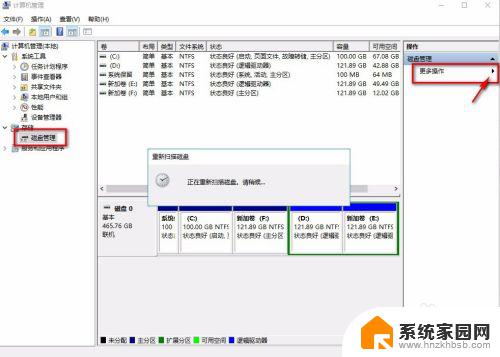
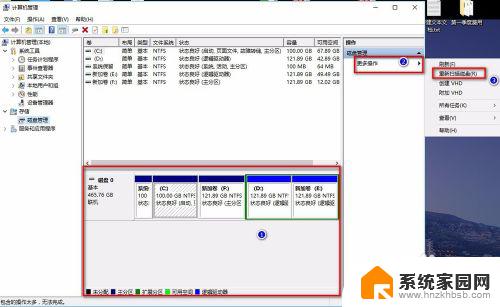
4.如依然没有发现盘符,再点击左侧“设备管理器”,找到“通用串行总线控制器”,双击
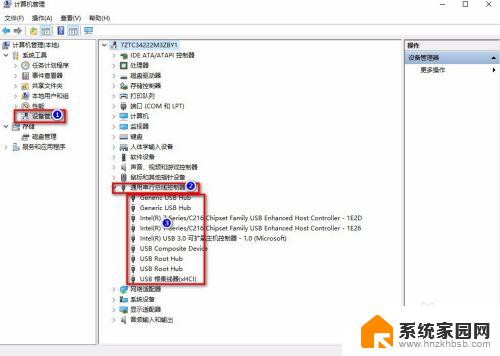
5.随便选择一个,单击右键,点击属性;找到“电源管理”
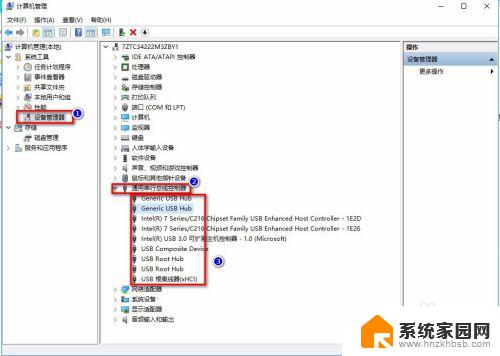
6.去掉“允许计算机关闭此设备以节约电源”的勾选,选择确定
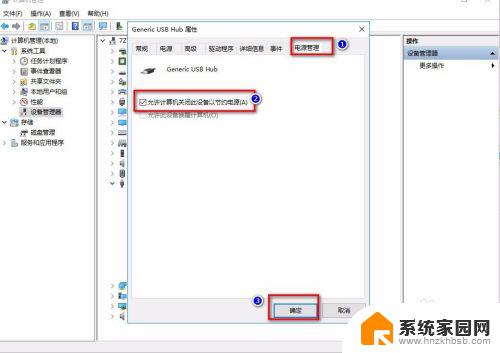
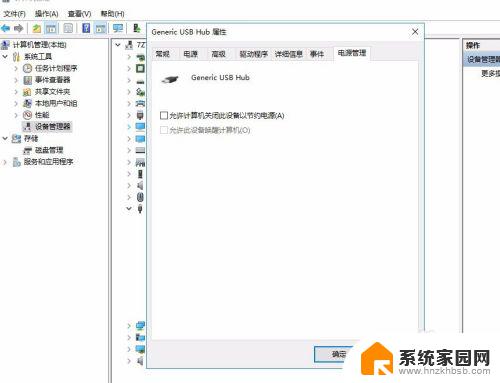
7.然后将“通用串行总线控制器”下的设置全部,按照以上步骤。全部去掉“允许计算机关闭此设备以节约电源”的勾选,选择确定;然后重新插入移动硬盘就可以读取硬盘了。
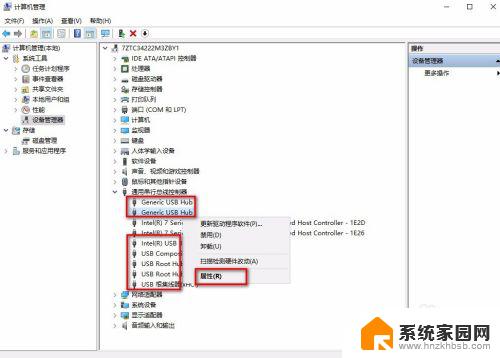
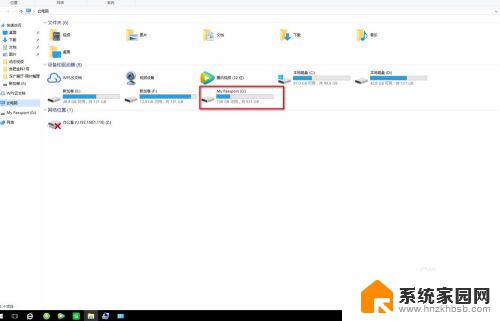
以上就是移动硬盘在电脑上无法识别的全部内容,如果你遇到了这种情况,你可以根据这里给出的步骤来解决问题,这些步骤非常简单快速,可以一步到位。